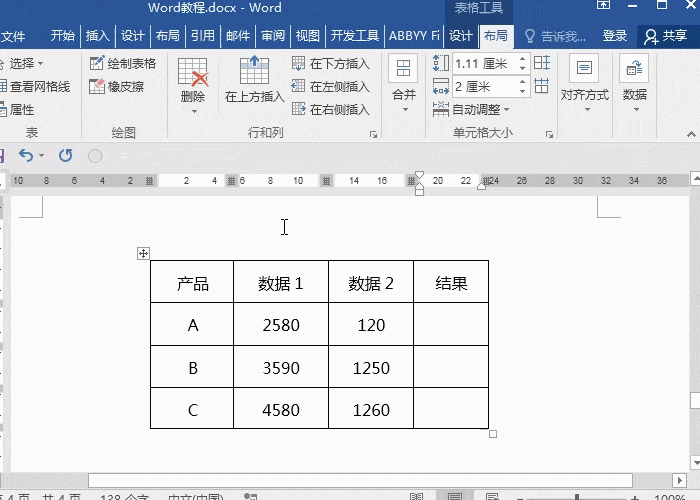1、Word表格求和在Word表格中求和,直接点击【布局】-【数据】-【公式】,默认是求和公式,直接点击确定就能求出第一个单元格的结果,剩下单元格使用F4按键填充即可。注意:left:向左计算;right:向右计算;below:向下计算;above:向上计算。根据实际操作切换公式。
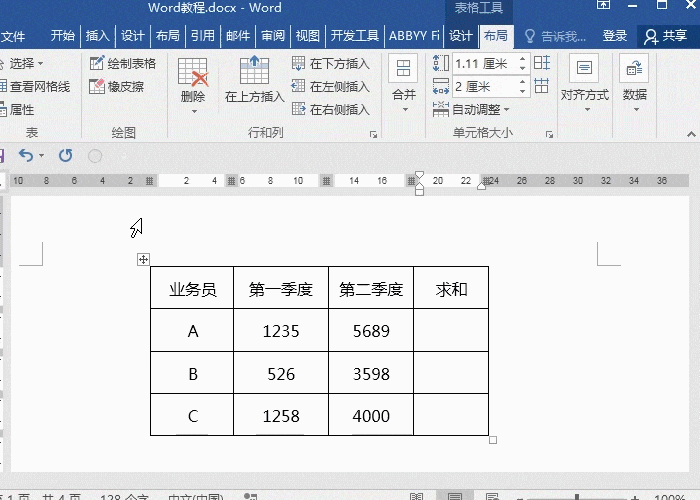
2、Word表格求平均值在单元格上点击【公式】,将sum函数修改成AVERAGE函数计算出第一个单元格的结果,其余的使用F4填充。

3、Word表格求积一样的操作,进入【公式】,将函数改成PRODUCT求出结果,再使用F4填充。

4、Word表格减法计算减法运算需要我们手动输入公式=B2-C2,其余单元格也需要手动输入公式完成计算,不能快速填充哦。
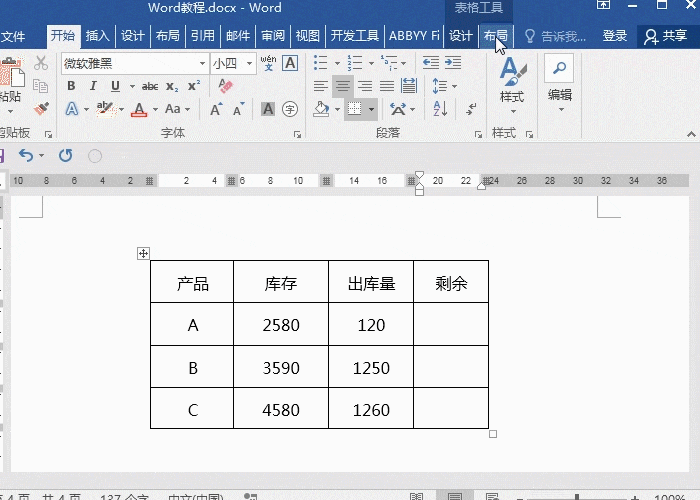
5、Word表格除法计算除法运算和减法运算是一样的,使用公式=B2/C2运算,其余单元格对应修改公式计算结果,需要一个个单元格手动操作。